Выгрузка данных в формате XML
Выгрузка отчета осуществляется нажатием на кнопку «Выгрузить в XML».
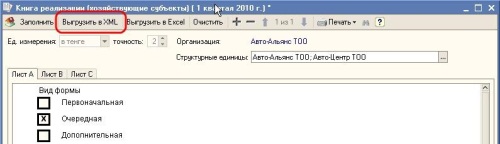
После нажатия на кнопку «Выгрузить в XML» появляется окно сохранения файла, в котором указывается имя файла выгрузки.

После указания имени файла и нажатия на кнопку «Сохранить» выполняется выгрузка данных отчета.
В приведенном примере, файл данных отчета «Форма 1.1.1 Книга реализации» был создан в каталоге «Мои документы» под именем «111.xml».

После выгрузки отчет может быть открыт в программном обеспечении ИС СОНО или ИС МОП.
Загрузка в ИС СОНО форм, выгруженных в формате XML
В ИС СОНО данные из XML файлов загружаются на панели «Мои формы» нажатием кнопки «Импортировать файл»
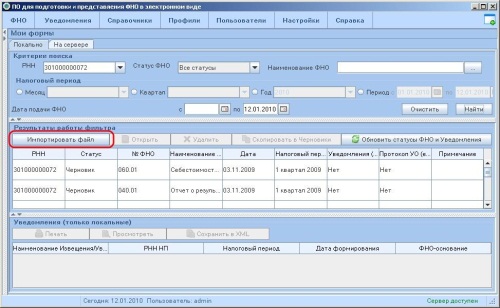
После нажатия на кнопку «Импортировать файл» появляется окно для указания пути к импортируемому файлу.
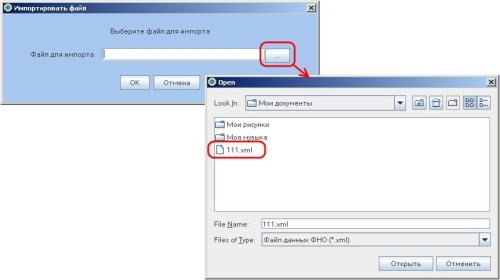
В приведенном примере, выбран файл данных отчета «Форма 1.1.1 Книга реализации» в каталоге «Мои документы» под именем «111.xml».
После указания имени файла и нажатия на кнопку «ОК» выполняется импорт данных.

По завершении импорта открывается форма с импортированными данными.
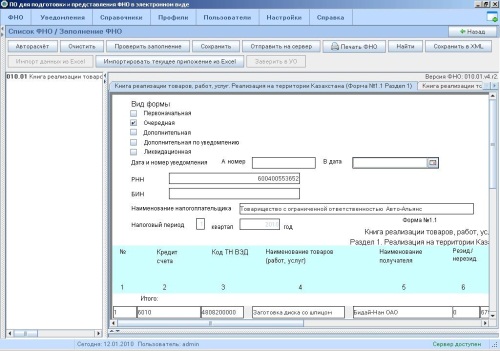
Загрузка в ИС МОП НП форм, выгруженных в формате XML
Комплект отчетности «Мониторинг крупных предприятий, субъектов рынка нефтепродуктов» предназначен для интеграции с программным обеспечением ИС МОП НП.
В ИС МОП НП данные из XML файлов загружаются с помощью пункта меню «Файл\Открыть» верхней командной панели.

После нажатия на кнопку «Открыть» появляется окно для указания пути к импортируемому файлу.
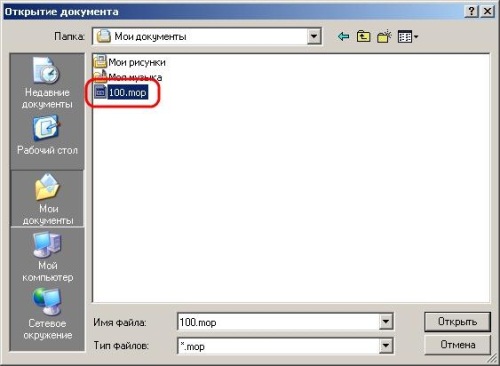
В приведенном примере, выбран файл данных отчета «Форма 1 Книга реализации» в каталоге «Мои документы» под именем «100.mop».
По завершении импорта открывается форма с импортированными данными.
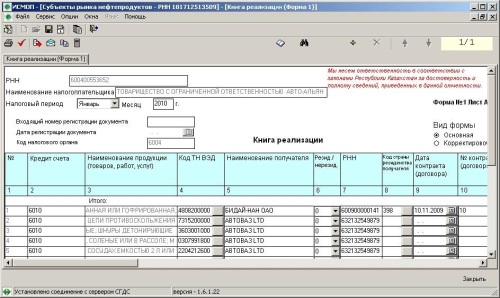
Выгрузка данных в формате MS Excel
В некоторых отчетах реализована выгрузка данных табличной части в файлы формата MS Excel. Несмотря на то, что возможность обмена данными с помощью XML файлов доступна для всех отчетов, тем не менее, выгрузка данных в файлы формата MS Excel может быть полезна в некоторых случаях как альтернативный способ.
Выгрузка отчета осуществляется нажатием на кнопку «Выгрузить в Excel».
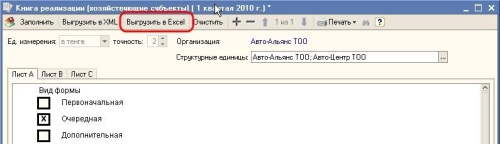
После нажатия на которую появляется окно выбора файла - шаблона выгрузки.
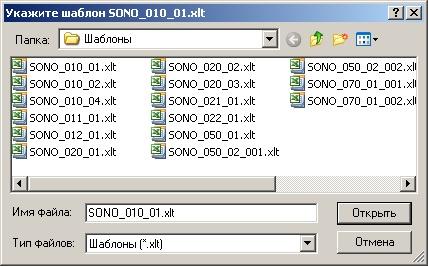
На текущий момент, файлы шаблонов доступны на портале НК МФ РК (http://www.salyk.kz/).
Примечание: Имя файла для выбора шаблона подставляется автоматически и соответствует имени файла – шаблона для данной формы. Например, для формы «Форма 1.1 «Книга реализации товаров, работ, услуг». Раздел 1 «Реализация на территории Казахстана» имя файла шаблона «SONO_010_01.xlt».
После выбора файла – шаблона и нажатия на кнопку «Открыть» выполняется процесс выгрузки данных отчета в программу MS Excel, при успешном завершении которого открывается окно с сообщением «Формирование книги Excel завершено!».

При нажатии на кнопку «ОК» открывается окно приложения MS Excel с выгруженными данными. При необходимости, на этом этапе можно внести необходимые изменения в данные, используя для этого возможности программы MS Excel, а также выполнить проверку правильности заполнения.
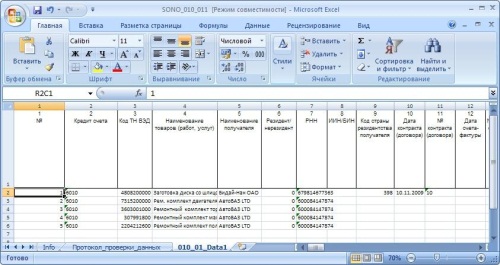
Затем, необходимо сохранить данные в файл формата «Книга Excel 97-2003 (*.xls)». Сохраненный файл может быть открыт в программном обеспечении ИС СОНО.
Загрузка в ИС СОНО форм выгруженных в формате MS Excel
В ИС СОНО данные из файлов MS Excel загружаются на форме редактирования ФНО с помощью кнопки «Импортировать текущее приложение из Excel».
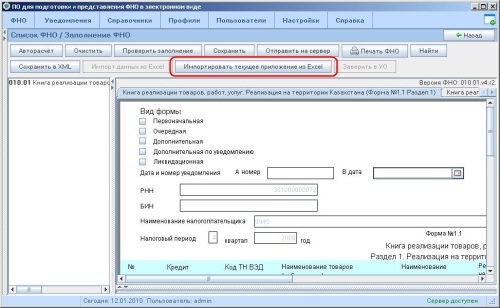
После нажатия на кнопку «Импортировать текущее приложение из Excel» появляется окно для указания пути к импортируемому файлу.
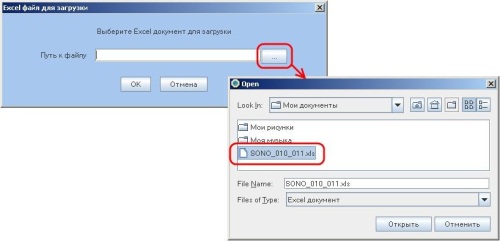
В приведенном примере, выбран файл данных отчета «Форма 1.1.1 Книга реализации» в каталоге «Мои документы» под именем «SONO_010_011.xls».
Примечание: Имя файла в данном случае может быть любым, но автоматически при сохранении из программы MS Excel назначается имя файла, соответствующее имени файла шаблона но с расширением «xls» (тогда как у шаблона расширение «xlt»).
После указания имени файла и нажатия на кнопку «ОК» выполняется импорт данных.
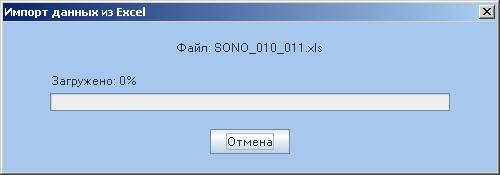
По завершении импорта, в табличную часть формы добавляются строки с импортированными данными.